
- •Информатика оглавление
- •3.19. Контрольные вопросы 121
- •3.20. Глоссарий 122
- •3.21. Библиографический список 122
- •Тема 176
- •4.22. Библиографический список 202
- •5.16. Библиографический список 259
- •I. Основные понятия об информации и информатике
- •1.1. Информация и формы ее представления
- •Понятие количества информации
- •1.2. Информационные процессы и технологии
- •1.3. Эвм как средство обработки информации
- •Понятие архитектуры эвм
- •Классификация эвм
- •Структура и принципы функционирования эвм
- •Основные характеристики вычислительной техники
- •Перспективы развития вычислительных средств
- •1.4. Виды программного обеспечения эвм
- •1.5. Операционная система ms-dos
- •Основные составные части ms-dos
- •Начальная загрузка ms-dos
- •Файловая система ms-dos
- •Файловая структура логического диска
- •II. Устройство персонального компьютера
- •2.1. Базовая аппаратная конфигурация
- •Системный блок
- •Материнская плата
- •Процессор
- •Шинные интерфейсы материнской платы
- •Оперативная память
- •Микросхема пзу и система bios
- •Энергонезависимая память cmos
- •Жесткий диск
- •Дисковод гибких дисков
- •Дисковод компакт-дисков cd-rom
- •Монитор
- •Мониторы на электронно-лучевой трубке (crt)
- •Мониторы на жидких кристаллах (lcd)
- •Клавиатура
- •2.2. Периферийные устройства персонального компьютера
- •Устройства ввода графических данных
- •Устройства вывода данных
- •Устройства хранения данных
- •Устройства обмена данными
- •2.4. Контрольные вопросы
- •2.5. Глоссарий
- •2.6. Библиографический список
- •III. Основы работы с операционной системой Windows 2000
- •3.1. Введение
- •3.2. Начало и завершение работы Запуск Windows 2000 Professional
- •Аккуратный выход из Windows 2000 Professional
- •Запуск Windows 98
- •Завершение работы Windows 98
- •3.3. Интерфейс Windows 98/2000
- •Управление Windows 98/2000
- •Рабочий стол
- •Стартовое меню
- •Панель задач
- •Окно Мой компьютер
- •Корзина
- •Контекстно-зависимые меню
- •Структура окна в Windows 98/2000
- •Длинные имена файлов
- •Преимущества использования длинных имен файлов
- •Расширения имен файлов
- •3.4. Программа Проводник
- •Запуск программы Проводник
- •Иерархическое дерево папок и устройств
- •Работа с содержимым окна программы Проводник
- •Кнопки Назад, Вперед и Вверх
- •Поиск папок и файлов в программе Проводник
- •Управление файлами
- •Отображение файлов и папок в окне программы Проводник
- •Отмена операций с файлами
- •Операции с файловой структурой
- •Маркирование объектов
- •Маркирование группы файлов
- •Маркирование всех файлов и папок
- •Копирование и перемещение объектов
- •Использование буфера обмена для работы с объектами
- •Удаление файлов
- •Восстановление удаленных файлов
- •Переименование объектов
- •Отмена выполненного действия
- •Создание новой папки
- •Открытие папок
- •3.5. Работа с приложениями
- •Типы приложений
- •Запуск приложений
- •Запуск приложений с помощью стартового меню
- •Запуск приложения, ярлык которого расположен на рабочем столе
- •Запуск приложений с помощью кнопок панели инструментов
- •Запуск приложения с помощью диалогового окна Выполнить
- •Поиск приложений
- •Запуск приложения, хранящегося на сетевом запоминающем устройстве
- •Запуск приложения с помощью окна Сеанс ms-dos
- •Запуск резидентных программ
- •Запуск приложений с помощью программы Проводник
- •Завершение работы приложения
- •3.6. Работа Windows 98/2000 в многозадачном режиме
- •Работа с окнами
- •Как активизировать окно с помощью мыши
- •Различные способы расположения окон на рабочем столе
- •Панель задач
- •Что такое задача?
- •Работа с панелью задач
- •Перемещение панели задач
- •Изменение размеров панели задач
- •Конфигурирование панели задач
- •Переключение между программами с помощью клавиатуры
- •Многозадачность на практике
- •Работа с несколькими dos-приложениями
- •3.7. Конфигурирование стартового меню
- •Добавление новых команд в стартовое меню
- •Перемещение команд в стартовом меню
- •Удаление команд из стартового меню
- •Изменение свойств стартового меню
- •3.8. Установка и удаление приложений Windows
- •Особенности спецификации Windows
- •Стандартное средство установки приложений
- •Удаление приложений Windows
- •3.9. Установка оборудования
- •Средства программной установки оборудования
- •Порядок установки оборудования
- •3.10. Настройка средств ввода-вывода данных Настройка клавиатуры
- •Настройка мыши
- •Настройка стиля управления операционной системой
- •3.11. Настройка элементов оформления Windows 98/2000 н астройка фона Рабочего стола
- •Настройка экранной заставки
- •Настройка оформления элементов управления Windows
- •Дополнительные средства оформления Рабочего стола
- •Средства оформления Рабочего стола Active Desktop
- •Настройка параметров экрана
- •Настройка свойств видеоадаптера и монитора
- •Настройка звуковых схем
- •Оформление Windows темами Рабочего стола
- •Настройка Главного меню
- •Настройка свойств Корзины
- •Настройка свойств окон папок
- •Настройка шрифтов
- •Растровые и векторные шрифты
- •Векторные шрифты True Type и PostScript
- •Системное средство установки и удаления шрифтов
- •3.12. Прочие настройки Windows Настройка системных часов и системного календаря
- •Настройка национальных стандартов и форматов
- •3.13. Справочная система Windows 98/2000
- •Справочная система в диалоговых окнах
- •Контекстная подсказка
- •С правочная система Windows
- •3.14. Стандартные приложения Windows 98/2000
- •Программа Блокнот
- •Графический редактор Paint
- •Текстовый процессор WordPad
- •Калькулятор
- •Связь калькулятора с другими программами
- •3.15. Служебные приложения Windows 98/2000
- •Архивация данных (Microsoft BackUp)
- •Буфер обмена
- •Дефрагментация диска
- •Индикатор системных ресурсов
- •Преобразование в fat32
- •Проверка диска
- •Сведения о системе
- •Сжатие данных
- •Агент сжатия
- •Системный Монитор
- •|Утилита форматирования дискет
- •3.16. Стандартные средства мультимедиа
- •Регулятор громкости
- •Лазерный проигрыватель
- •Универсальный проигрыватель
- •Программа Звукозапись
- •3.17. Средства обеспечения совместимости с приложениями ms-dos
- •Сеанс ms-dos
- •Режим ms-dos
- •Настройка свойств значка приложения ms-dos
- •Практикум по информатике Упражнение 1. Отработка приемов управления с помощью мыши
- •Упражнение 2. Изучение приемов работы с объектами
- •Упражнение 3. Работа в файловой структуре в программе Проводник
- •Упражнение 4. Исследование методов запуска программы Проводник
- •Упражнение 5. Основы работы в текстовом редакторе Блокнот
- •Упражнение 6. Приемы работы с графическим редактором Paint
- •Упражнение 7. Приемы форматирования в текстовом процессоре WordPad
- •3.19. Контрольные вопросы
- •3.20. Глоссарий
- •3.21. Библиографический список
- •IV. Текстовый процессор Microsoft Word 2000 Введение
- •4.1. Возможности Word 2000
- •4.2. Запуск Microsoft Word
- •4.3. Структура окна ms Word
- •Строка заголовка
- •Строка меню
- •Панели инструментов
- •Настройка панелей инструментов
- •Вывод на экран/удаление с экрана панелей инструментов
- •Строка состояния
- •Описание элементов строки состояния
- •Назначение индикаторов строки состояния
- •Контекстное меню
- •4.4. Выход из ms Word
- •4.5. Справочная система Word 2000
- •Справка об объектах в главном окне ms Word
- •Справка об объектах окна диалога
- •4.6. Создание и сохранение документов в ms Word
- •Специальные средства ввода текста
- •Имена файлов
- •Создание документа
- •Создание пустого документа
- •Открытие существующего документа
- •Открытие файлов других форматов
- •Работа с несколькими документами
- •Сохранение документа
- •Автоматическое сохранение документов
- •Защита сохраненного документа с помощью пароля
- •Закрытие документа
- •4.7. Редактирование документа
- •Средства для представления документа на экране
- •Масштаб
- •Перемещение в документе
- •Перемещение с помощью полос прокрутки
- •Перемещение с помощью панели поиска
- •Перемещение с помощью окна диалога Найти и заменить
- •Перемещение с помощью клавишных команд
- •Перемещение с помощью схемы документа
- •4.8. Основные приемы редактирования
- •Выделение текста
- •Выделение текста с помощью мыши
- •Выделение текста с помощью клавиатуры
- •Удаление фрагмента документа
- •Перемещение и копирование фрагмента документа
- •Буфер обмена
- •Отмена результатов редактирования
- •4.9. Специальные средства редактирования
- •Использование поиска и замены
- •Проверка правописания
- •Автоматическая проверка правописания
- •Проверка уже введенного текста
- •Перенос слов
- •Автоматический перенос слов
- •Принудительное разделение слов при переносе
- •4.10. Форматирование символов
- •Использование окна диалога Шрифт
- •Использование панели инструментов Форматирование
- •Вкладка Интервал окна диалога Шрифт
- •Изменение регистра букв
- •Вставка символов
- •Копирование форматов символов
- •4.11. Форматирование строк и абзацев
- •Символ абзаца
- •Средства форматирования абзаца
- •Команда Абзац из меню Формат или контекстного меню
- •Средства панели инструментов Форматирование
- •Выравнивание абзацев
- •Табуляция
- •Удаление табуляции
- •Установка отступа
- •Установка расстояния перед абзацем и после него
- •Установка междустрочного интервала
- •Границы и заливка
- •4.12. Списки
- •Создание маркированных и нумерованных списков
- •Изменение формата маркированного списка
- •Изменение формата нумерованного списка
- •Создание многоуровневых списков
- •4.13. Использование стилей для форматирования документа
- •Установка стилей
- •Оглавление
- •4.14. Автоформат
- •Автоформатирование в процессе ввода текста
- •Автоформатирование уже введенного текста
- •Автоформатирование с помощью окна диалога Автоформат
- •4.15. Форматирование страниц документа
- •Разбивка документа на разделы
- •Определение размера и ориентации бумаги
- •Установка ширины полей
- •Установка точных размеров полей
- •Создание разворотов и полей под переплет
- •Установка ширины полей с помощью горизонтальной линейки
- •Колонтитулы
- •Создание разных колонтитулов для четных и нечетных страниц
- •Нумерация страниц
- •Вставка номеров страниц
- •Создание колонок
- •4.16. Работа с таблицами
- •Создание таблиц
- •Создание таблицы различными способами
- •Ввод данных и перемещение по таблице
- •Отражение и маскирование линий сетки
- •Вставка и удаление ячеек, строк и столбцов
- •Объединение и разбиение ячеек, создание заголовков
- •Настройка таблиц
- •Перемещение и копирование ячеек
- •Автоматическая установка ширины столбцов и высоты строк
- •Форматирование таблиц
- •Изменение направления текста
- •Использование средства Автоформат
- •Выбор рамки и заполнения
- •Преобразование таблицы в текст
- •Преобразование текста в таблицу
- •4.17. Шаблоны
- •Шаблоны и документы
- •Замена шаблона
- •Перенос элементов одного шаблона в другой
- •Использование нескольких шаблонов одновременно
- •Изменение шаблона
- •Создание собственного шаблона
- •Библиотека стилей
- •4.18. Создание и редактирование графических изображений
- •Вставка графических клипов
- •Импорт графических объектов из файлов
- •Создание графических объектов при помощи панели инструментов Рисование
- •4.19. Рисование Работа с рисунком
- •Изменение размеров рисунков
- •Перемещение и копирование рисунков
- •Панель Настройка изображения
- •Вставка объектов WordArt
- •Ввод формул
- •Запуск и настройка редактора формул
- •4.20. Предварительный просмотр и печать документов
- •Предварительный просмотр перед печатью
- •Печать документа
- •Дополнительные опции печати
- •Печать неоткрытых документов
- •Печатать документа с помощью Проводника
- •Печать в файл
- •4.21. Основные принципы практической работы с текстовым процессором Microsoft Word
- •Задание 7
- •Задание 8
- •Задание 9
- •Задание 10
- •Задание 11
- •Задание 12
- •Задание 13
- •Задание 14
- •Задание 15
- •Работа с листами
- •Одновременный просмотр нескольких книг
- •Одновременный просмотр различных частей листа
- •5.2. Ввод данных Выделение ячеек на листе
- •Интерпретация данных
- •Ввод текста и чисел
- •Быстрое заполнение повторяющихся данных в столбце
- •Автозаполнение, основанное на смежных ячейках
- •Заполнение рядов чисел, дат и других элементов
- •Создание пользовательского списка или порядка сортировки
- •Проверка вводимых в ячейку данных
- •5.3. Изменение данных на листе Изменение содержимого ячейки
- •Очистка ячейки
- •Перемещение и копирование ячеек
- •Изменение ширины столбца
- •Вставка строк и столбцов
- •5.4. Форматирование Форматирование текста и размещение его внутри ячейки
- •Выделение данных, отвечающих определенным свойствам
- •Изменение способа отображения чисел, дат и времени
- •Отображение и скрытие нулевых значений и других данных
- •Использование рамок и фона в ячейках
- •5.5. Создание формул
- •Применение операторов в формулах
- •Порядок выполнения действий в формулах
- •Ссылки на ячейку или на группу ячеек
- •Ввод формулы
- •Использование функций
- •Категории функций Microsoft Excel
- •Ошибки в формулах
- •Использование имен
- •5.6. Проверка книг Поиск зависимых и влияющих ячеек
- •Поиск некорректных значений на листе
- •5.7. Работа с диаграммами
- •Примеры типов диаграмм
- •Создание диаграммы
- •Изменение диаграммы
- •5.8. Управление списками
- •Рекомендации по созданию списка на листе книги
- •Сортировка данных в списке
- •Разрешение вопросов, возникающих при сортировке
- •Фильтрация списка с использованием автофильтра
- •Фильтрация списка с помощью расширенного фильтра
- •5.9. Подведение итогов данных
- •Суммирование значений в списке
- •Подведение промежуточных итогов
- •Подведение «вложенных» или многоуровневых итогов
- •9.4. Удаление промежуточных итогов
- •5.10. Сводные таблицы
- •Создание сводной таблицы
- •Изменение структуры сводной таблицы
- •Группировка данных в сводной таблице
- •Обработка данных сводной таблицы
- •5.11. Печать Задание на листе области печати
- •Изменение макета выводимого на печать листа Excel
- •Предварительный просмотр
- •Печать листа, выделенного диапазона или книги целиком
- •5.12. Примеры выполнения типовых задач Пример 1. Выравнивание содержимого ячейки
- •Пример 2. Использование именованных блоков ячеек
- •Пример 3. Контроль ввода данных
- •Пример 4. Транспонирование блока ячеек
- •Пример 5. Связь копии с источником
- •Пример 6. Автозаполнение элементов списка
- •Пример 7. Прогрессии
- •Пример 8. Формулы. Расчет налога на добавленную стоимость
- •Пример 9. Мастер функций
- •Пример 10. Копирование и перемещение формул
- •Пример 11. Автосуммирование
- •Статистика продажи
- •Пример 12. Встроенные функции Microsoft Excel. Категория «Ссылки и массивы»
- •Пример 13. Встроенные функции Microsoft Excel. Категория «Текстовые функции»
- •Пример 14. Встроенные функции Microsoft Excel. Категория «Дата и время»
- •Пример 15. Встроенные функции Microsoft Excel. Категория «Математические»
- •Пример 16. Создание списков
- •Пример 17. Использование формы для работы со списками
- •Пример 18. Фильтрация списков. Автофильтр
- •Пример 19. Фильтрация списков. Расширенный фильтр
- •Пример 20. Промежуточные итоги
- •Пример 21. Создание сводных таблиц
- •Пример 22. Построение диаграмм
- •А. Диаграмма динамики баланса
- •Б. Диаграмма структуры раздела баланса отдельно на начало и конец года
- •В. Диаграмма итогов раздела на начало и конец года
- •Пример 22. Построение диаграмм
- •А. Диаграмма динамики баланса
- •Б. Диаграмма структуры раздела баланса отдельно на начало и конец года
- •В. Диаграмма итогов раздела на начало и конец года
- •5.13. Практические задания Задание 1. Отчёт о продаже товаров
- •Отчет о продаже товаров
- •Задание 2. Фильтрация данных
- •Задание 3. Расчет заработной платы
- •Задание 4. Семейный бюджет
- •Задание 5. Использование домашнего компьютера
- •Задание 6. Перевозки москвичей городским транспортом
- •Задание 7. Национальный состав населения Москвы на 1999 год
- •Национальный состав населения Москвы на 1999 год
- •Задание 8. Анализ продажи мороженного
- •Анализ продажи мороженного
- •Задание 9. Применение Автофильтра
- •Задание 10. Применение Расширенного фильтра
- •Задание 11. Применение Расширенного фильтра. Подведение промежуточных итогов.
- •Задание 12. Сводные таблицы
- •5.16. Библиографический список
Изменение регистра букв
MS Word дает возможность быстро изменять регистр букв в тексте без повторного ввода. Для этих целей используется команда Формат –> Регистр. Для изменения регистра букв в тексте достаточно выделить фрагмент текста и выбрать в окне диалога Регистр нужную опцию (рис. 4.16). Тот же результат можно получить, используя клавишные команды.
К омбинация
клавиш Shift+F3 осуществляет циклическое
переключение начертания символов
выделенного фрагмента:
омбинация
клавиш Shift+F3 осуществляет циклическое
переключение начертания символов
выделенного фрагмента:
Первая буква каждого слова прописная, остальные – строчные.
Все буквы прописные.
Все буквы строчные.
Рис. 4.16. Окно диалога Регистр
Вставка символов
Среди шрифтов TrueType есть специальные, содержащие различные знаки и символы, отсутствующие на клавиатуре. К их числу относятся Symbol и Wingdings.
Для вставки символа необходимо выполнить следующие действия:
1. Установить курсор в то место, где нужно вставить символ.
2. Выбрать команду Вставка –>Символ. Откроется окно диалога Символ, представленное на рис. 4.17.
3. Из раскрывающегося списка Шрифт выбрать шрифт Wingdings.
4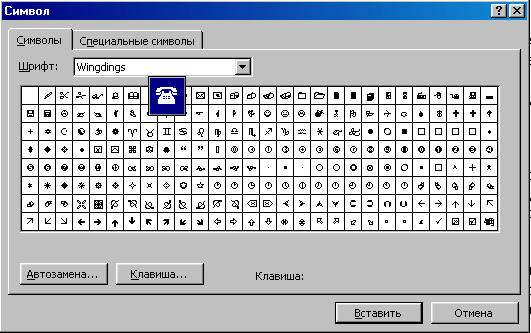 .
Чтобы увидеть в окне диалога увеличенное
изображение символа, необходимо щелкнуть
по нему мышью.
.
Чтобы увидеть в окне диалога увеличенное
изображение символа, необходимо щелкнуть
по нему мышью.
5. Чтобы вставить символ в документ надо дважды щелкнуть по нему мышью или нажать кнопку Вставить.
6. Нажать кнопку Закрыть.
Рис. 4.17. Окно диалога Регистр
Вставленный символ будет иметь тот же размер шрифта, что и предшествующий символ, но его можно увеличить до нужного размера.
Копирование форматов символов
Довольно часто приходится устанавливать одни и те же параметры форматирования в документе многократно. Занятие скучное и бессмысленное. MS Word представляет в наше распоряжение средства копирования формата. Таким образом, один раз отформатировав фрагмент текста, можно копировать установленный формат для других фрагментов.
Для копирования формата необходимо выполнить следующие действия:
1. Выделить символы или фрагмент текста, имеющие формат, который надо скопировать.
2.
Н![]() ажать
кнопку Формат по образцу на стандартной
панели инструментов один раз, если
копируется формат для одного фрагмента,
или дважды, если выбранный формат
копируется сразу для нескольких
фрагментов. Курсор мыши примет вид
кисти.
ажать
кнопку Формат по образцу на стандартной
панели инструментов один раз, если
копируется формат для одного фрагмента,
или дважды, если выбранный формат
копируется сразу для нескольких
фрагментов. Курсор мыши примет вид
кисти.
3. Выделить фрагмент текста, для которого копируется формат. После чего, он примет скопированный формат. Если необходимо скопировать формат в несколько фрагментов, отпустить кнопку мыши, а затем выделить следующий фрагмент. Курсор будет по-прежнему иметь вид кисти до тех пор, пока не нажать клавишу Esc.
Можно скопировать любой формат, установленный с помощью команды Формат –> Шрифт, контекстного меню, панели инструментов Форматирование или клавишных команд.
Копируемые параметры определяются выделенными символами:
Если выделение включает символ абзаца, то копируется стиль абзаца и все параметры формата абзаца, стиль символов и параметры формата символов.
Если выделение не включает символ абзаца, то копируется стиль символов и параметры формата символов.
Если выделение включает только маркер абзаца, то копируется стиль абзаца и параметры формата данного абзаца.
